1、打开PS软件。
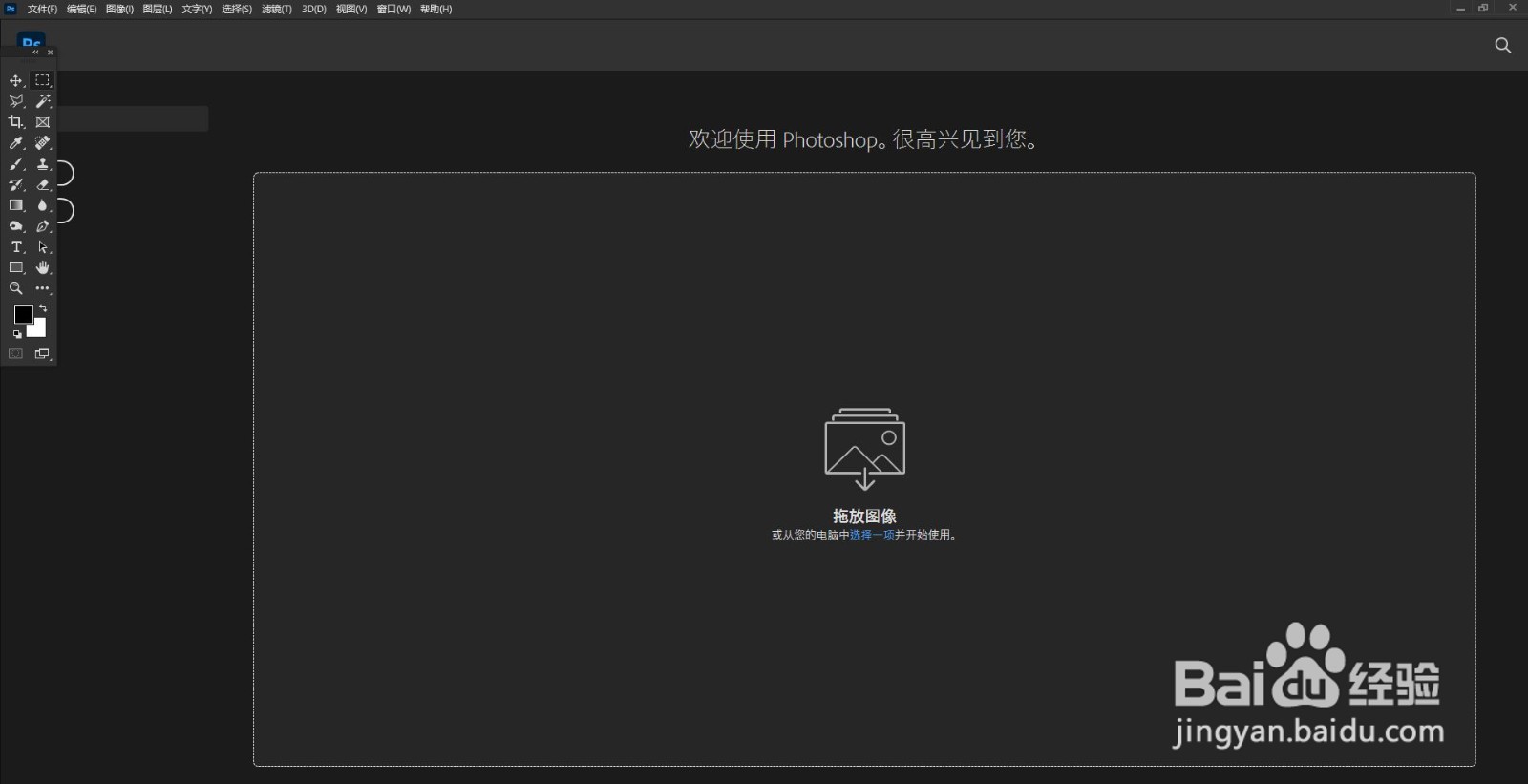
2、打开需要修改的图片。
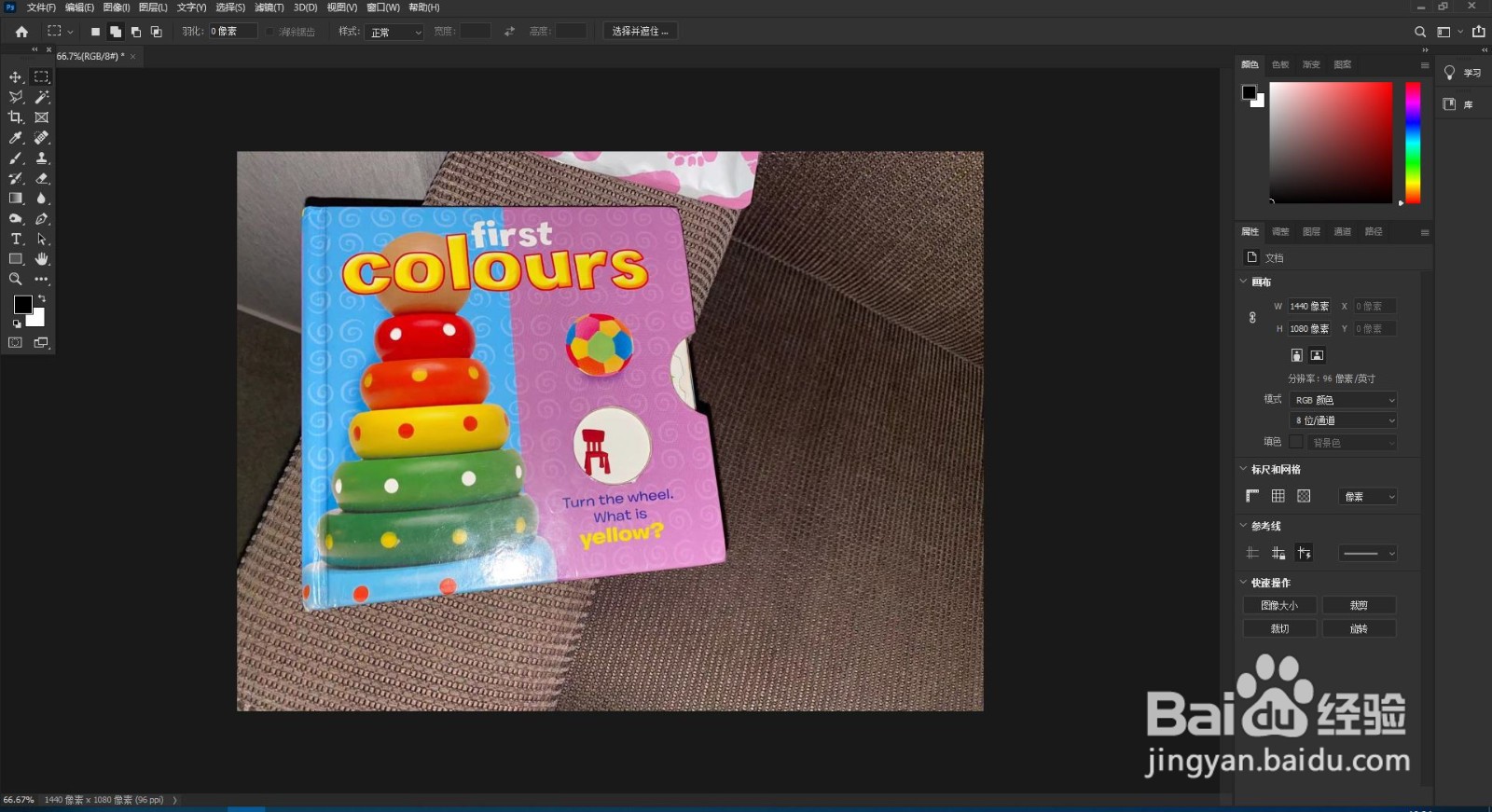
3、一、清除图片周围的景物。 1、点击红框内的裁剪工具。
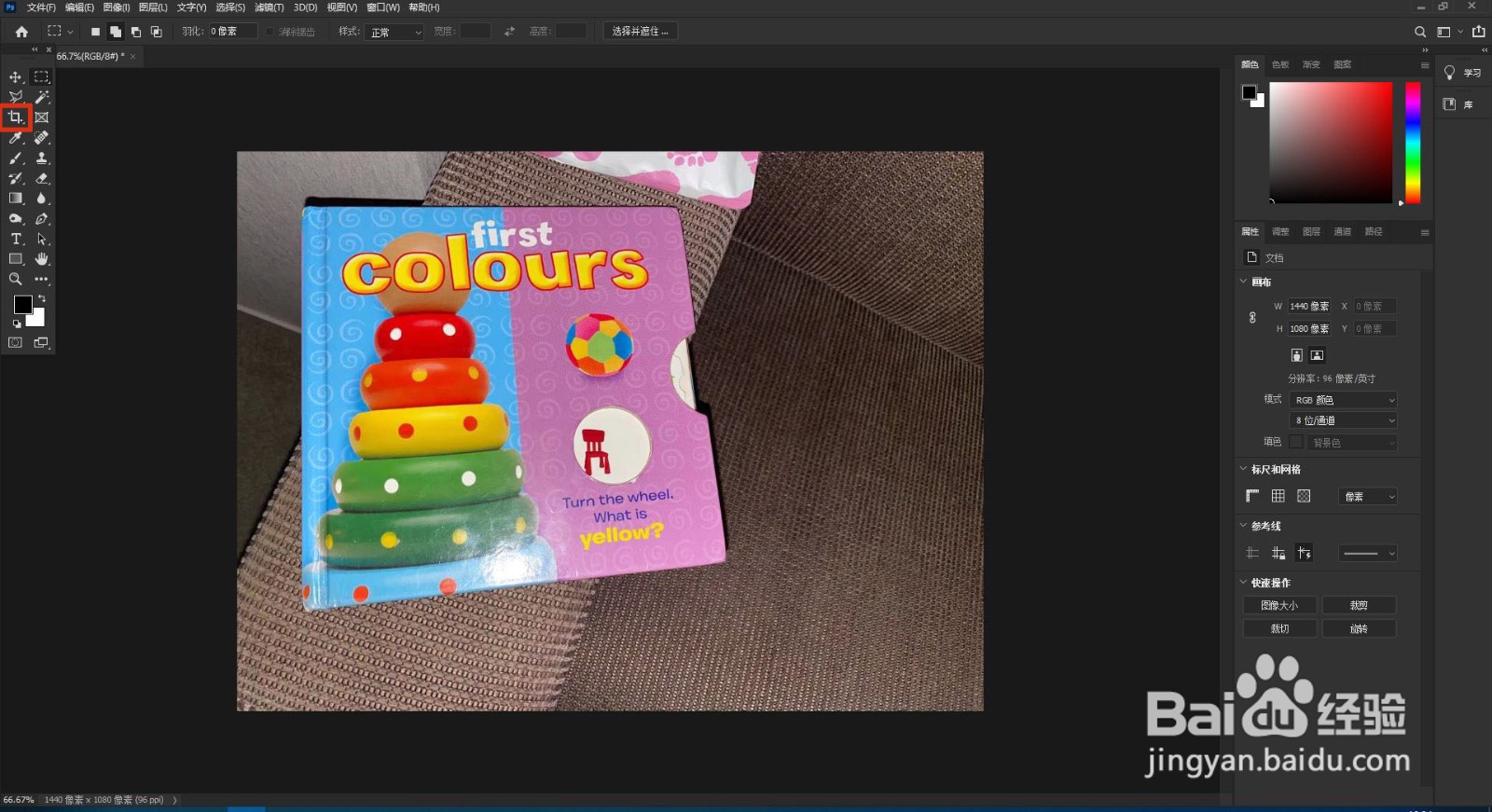
4、将图片调整到合适的位置。
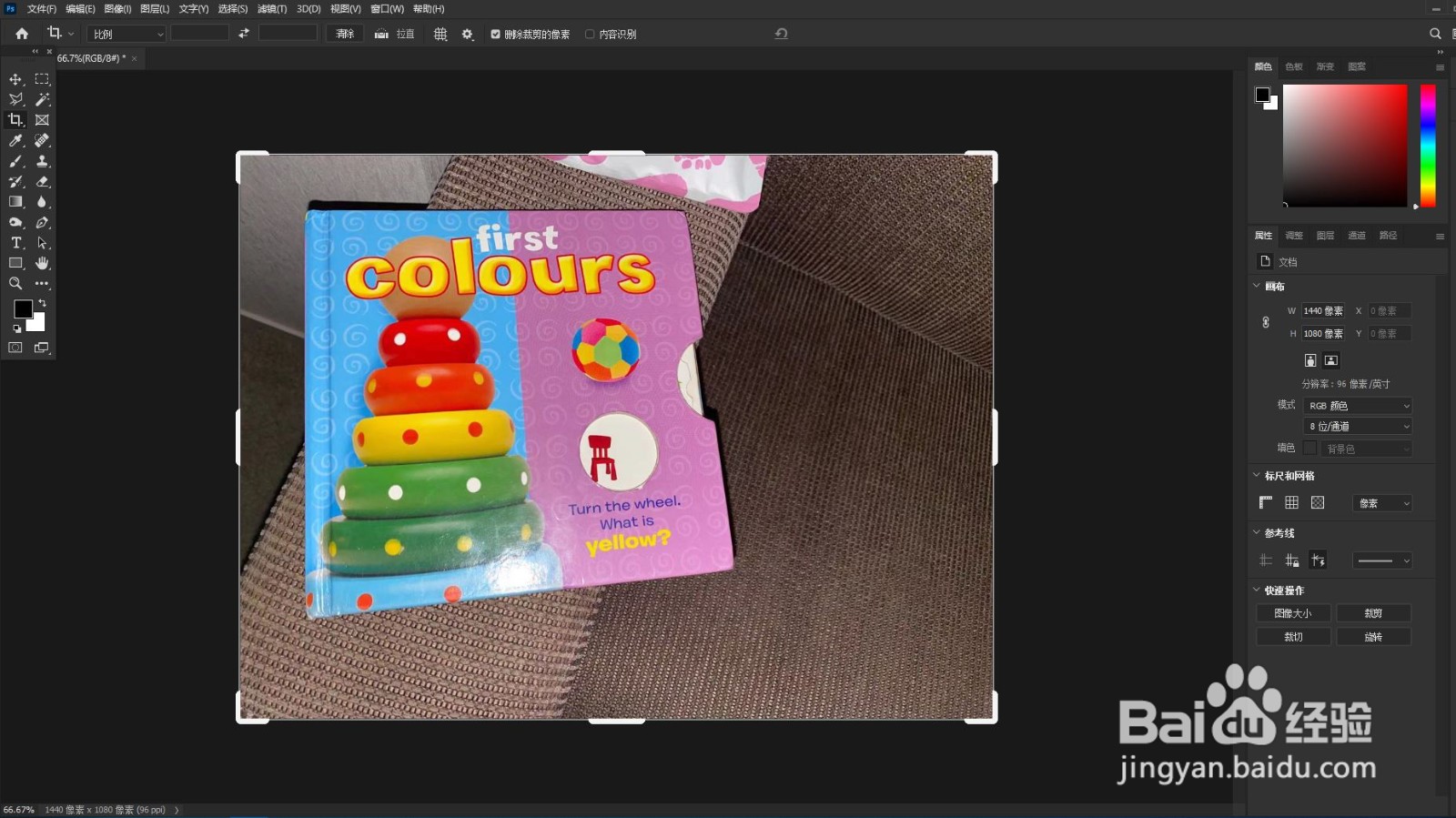
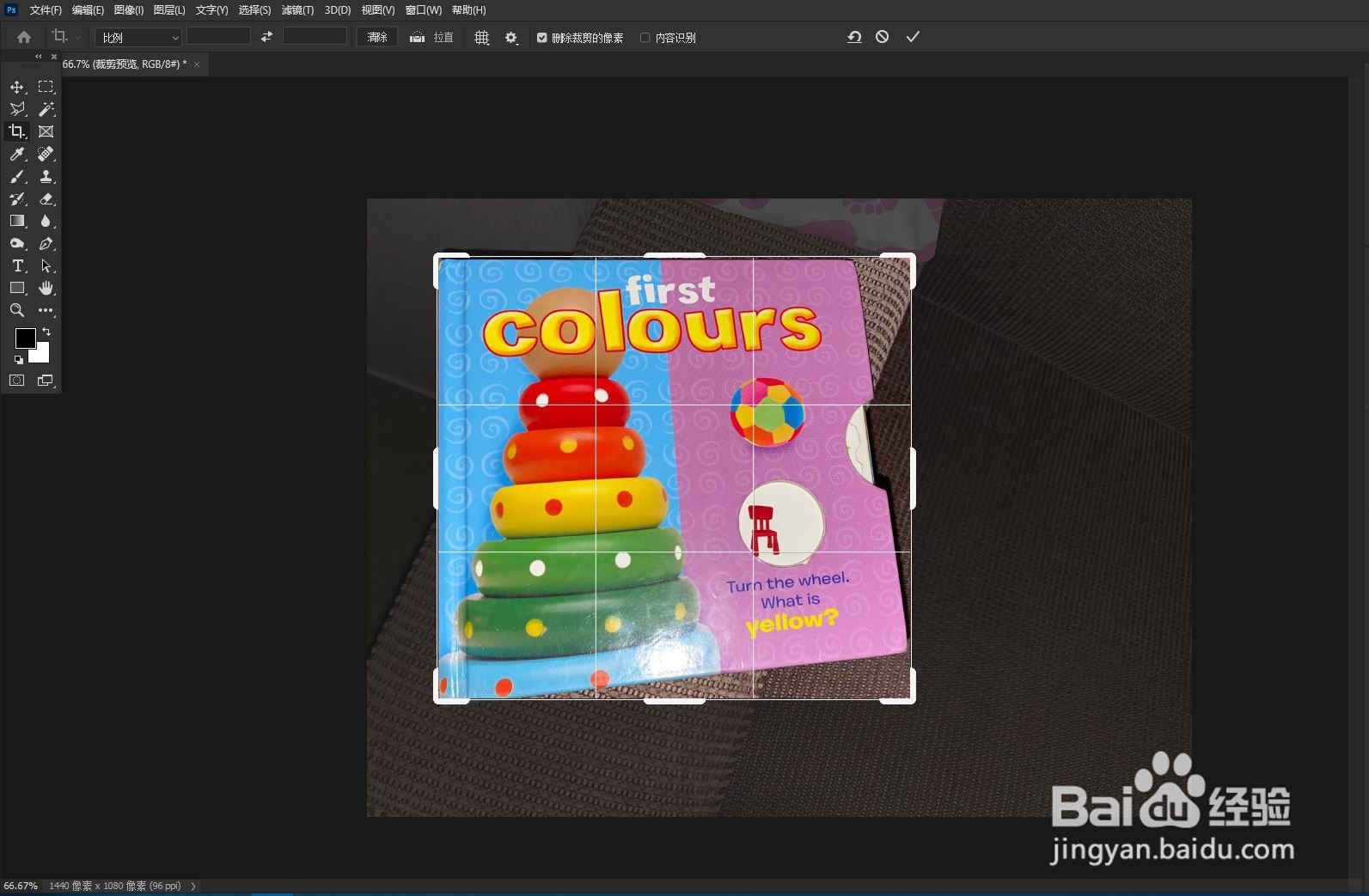

5、点击右侧白框内“锁”的图形,将图层栅格化。
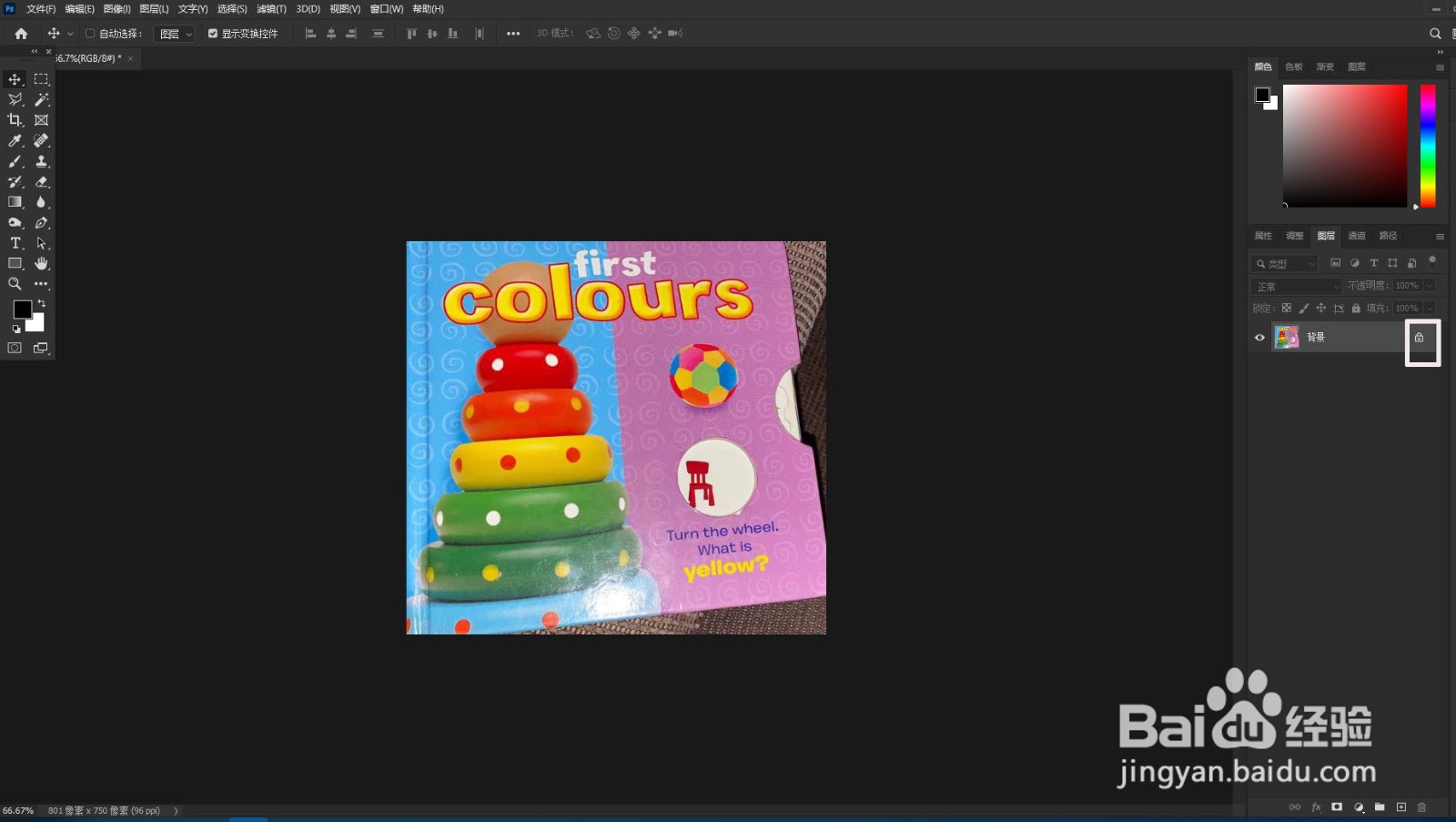
6、二、规范图片的形状。1、 点击编辑 - 变换 - 扭曲。
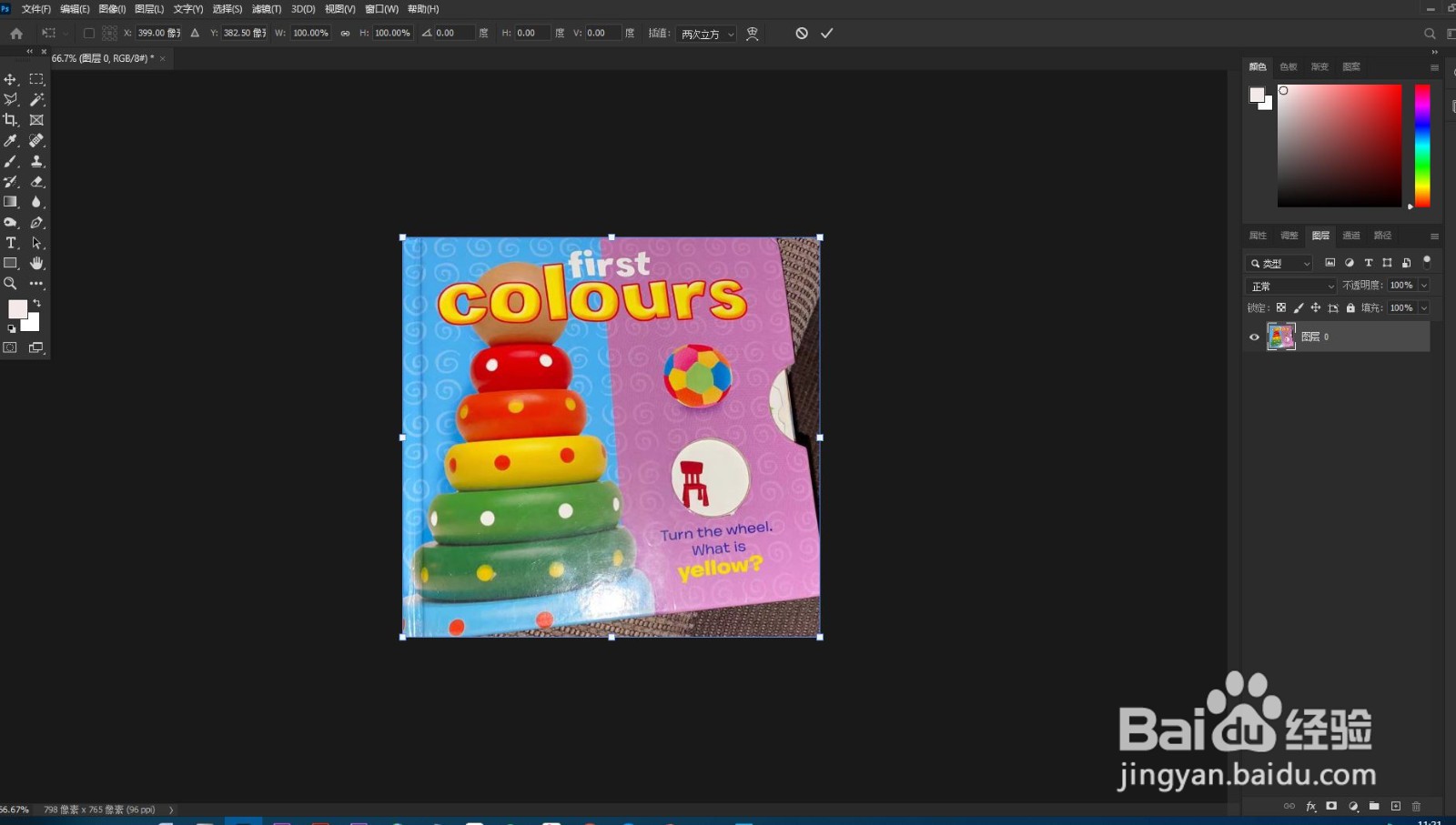
7、通过选调图片边框上的八个小白框,将图片调整到规范的形状。
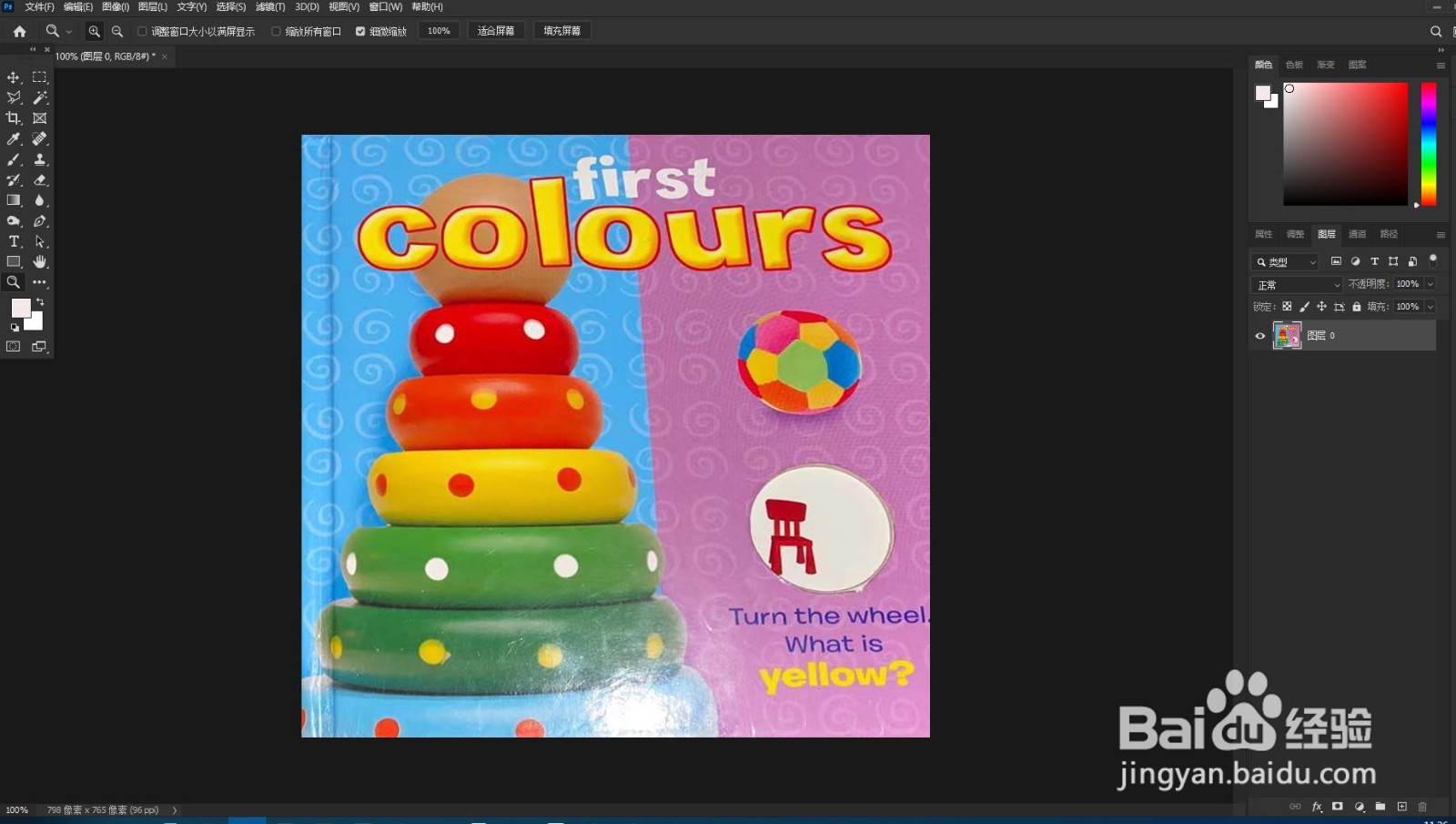
8、三、美化图片。点击软竭惮蚕斗件上方白框内的“图像” - 调整,选择适当的工具调整图像的一些指标,最终达到美好图片的目的。
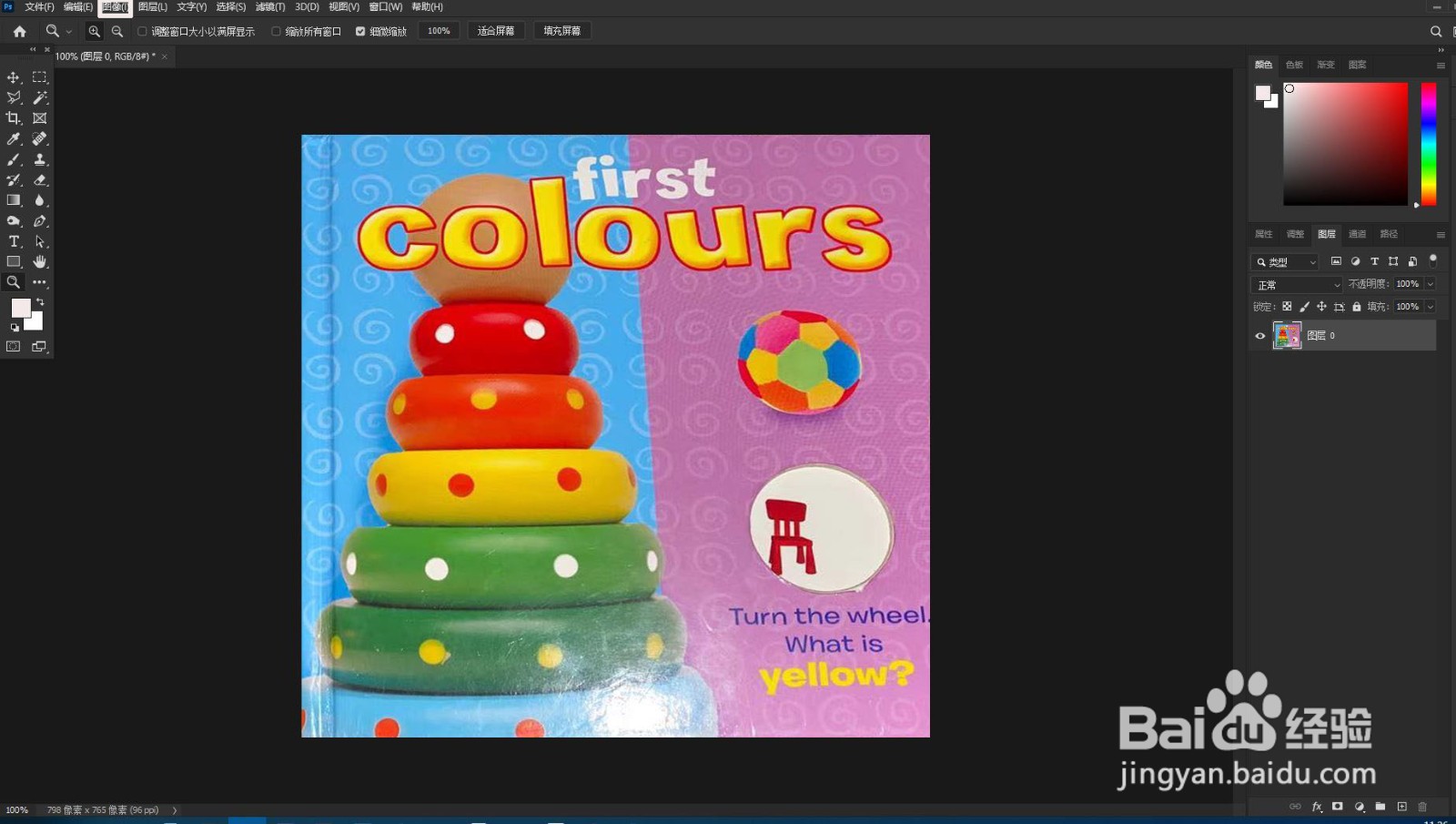
9、修整后的图片如下图所示。

时间:2024-10-31 20:51:45
1、打开PS软件。
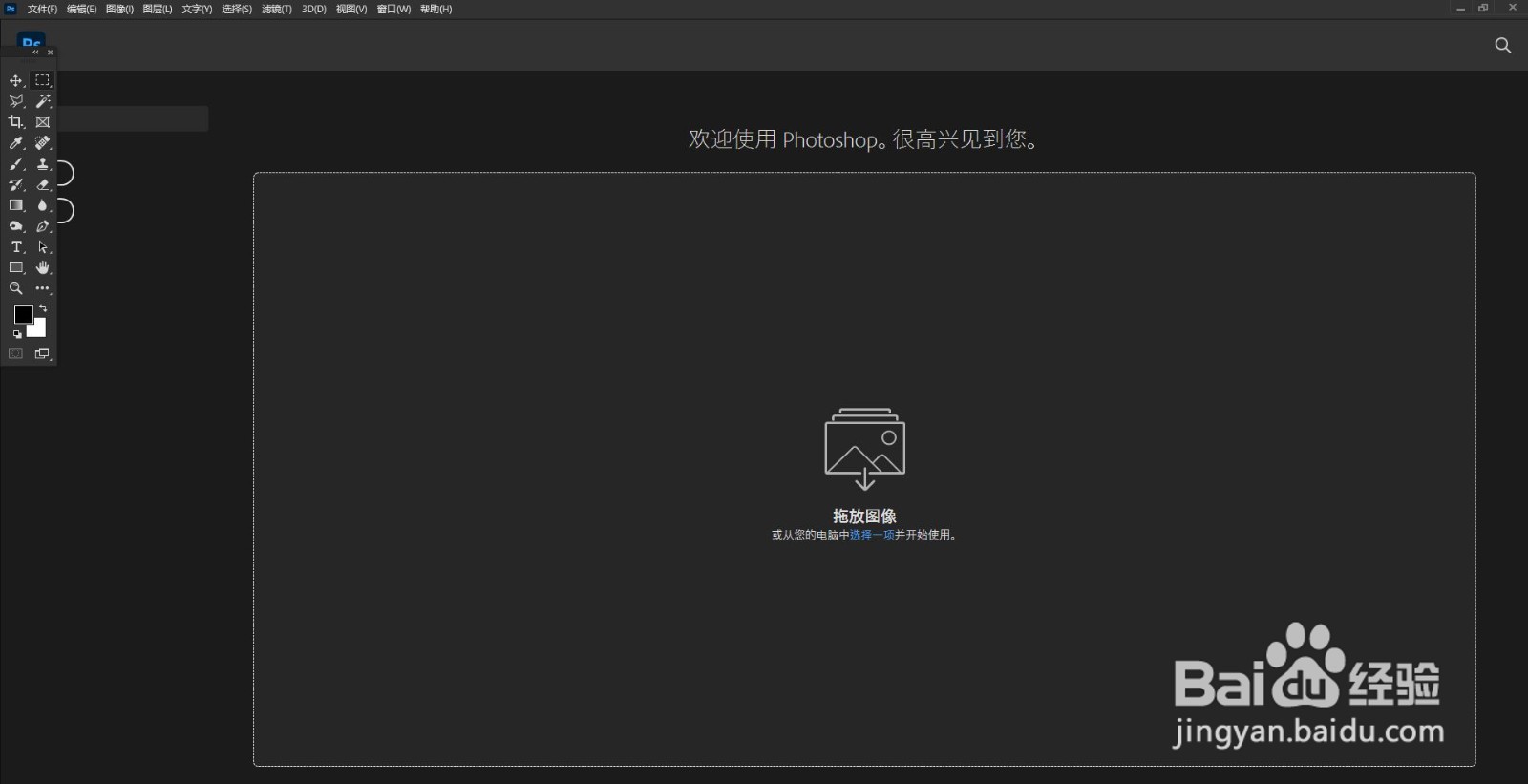
2、打开需要修改的图片。
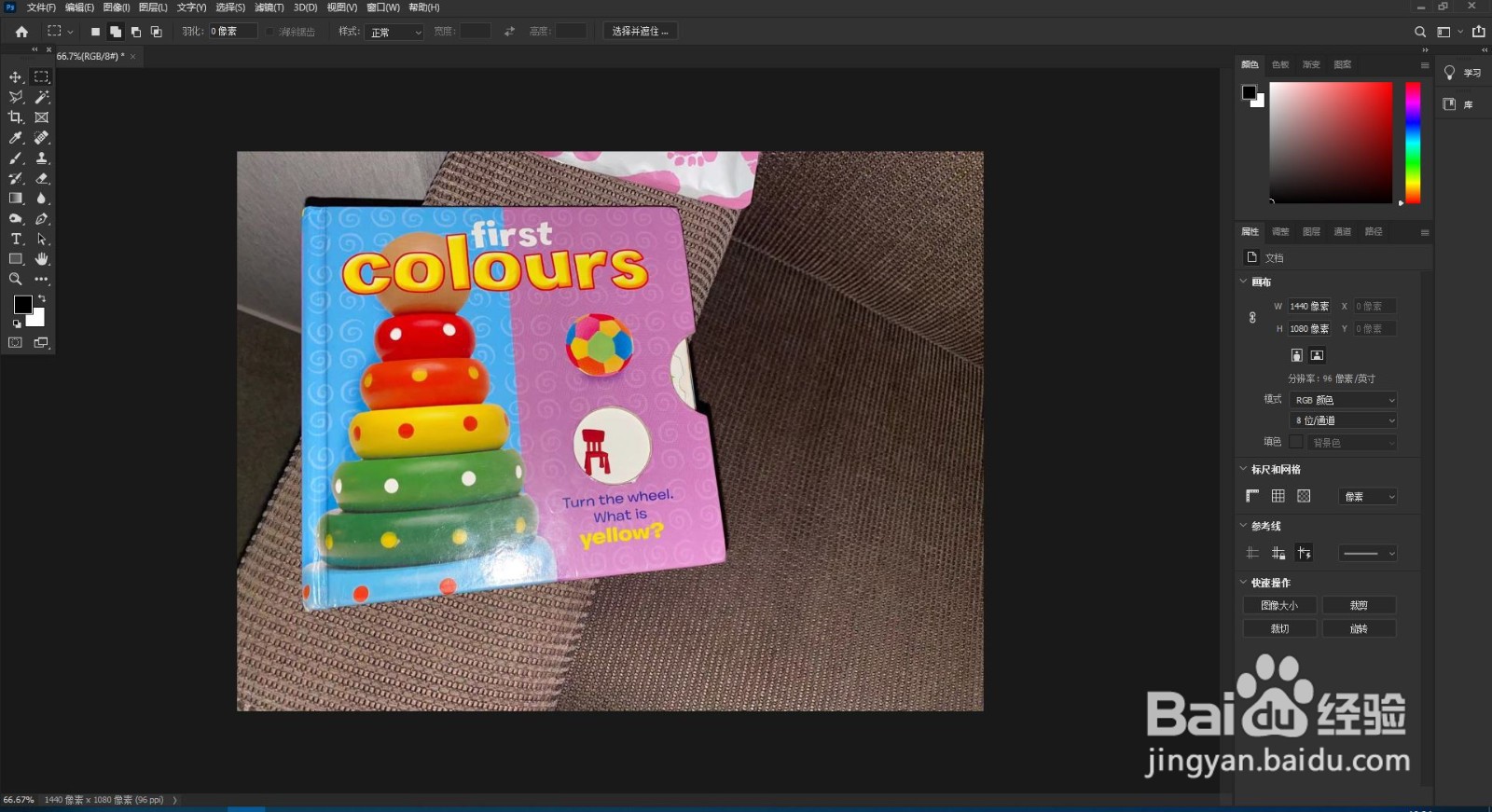
3、一、清除图片周围的景物。 1、点击红框内的裁剪工具。
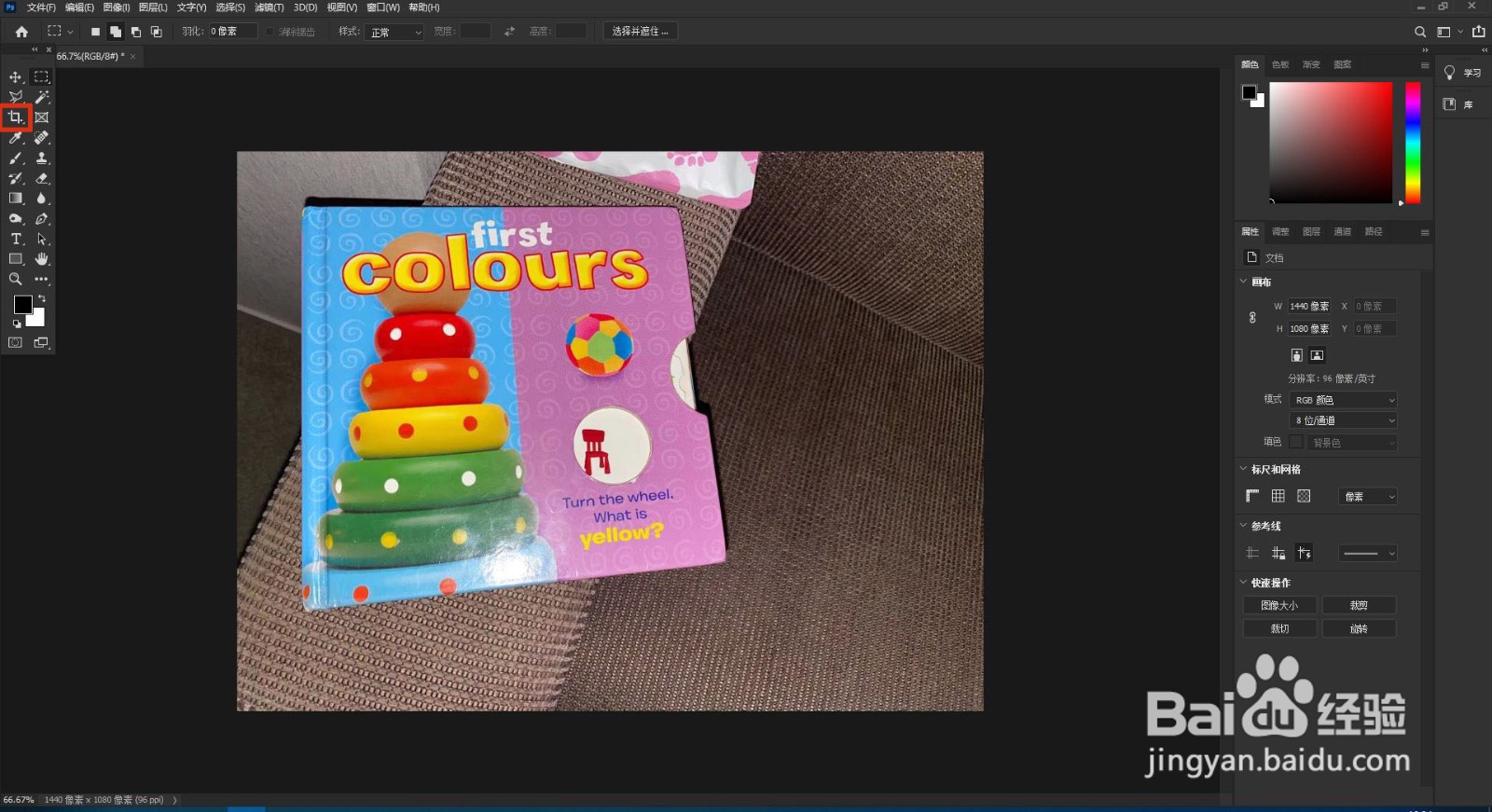
4、将图片调整到合适的位置。
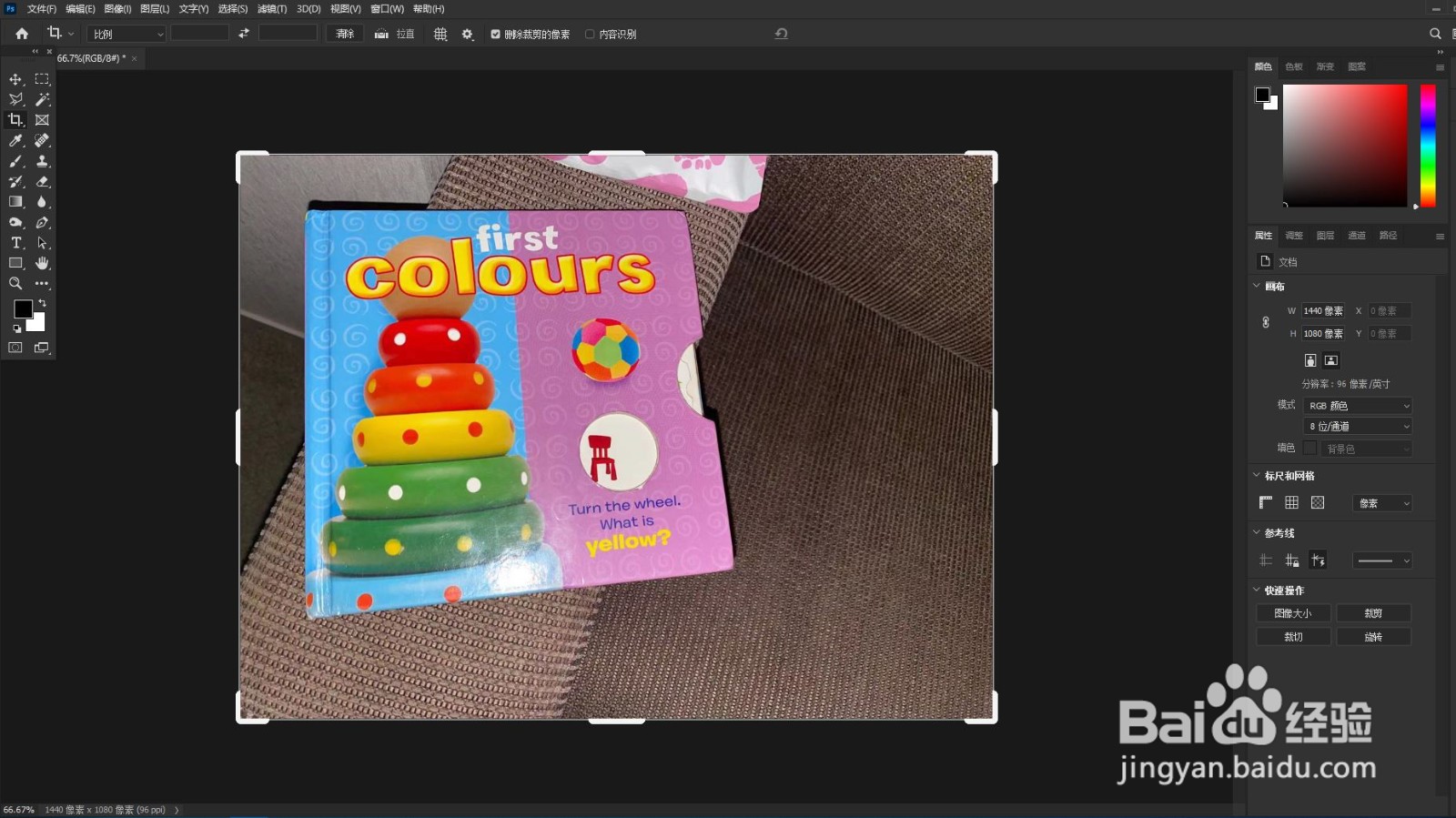
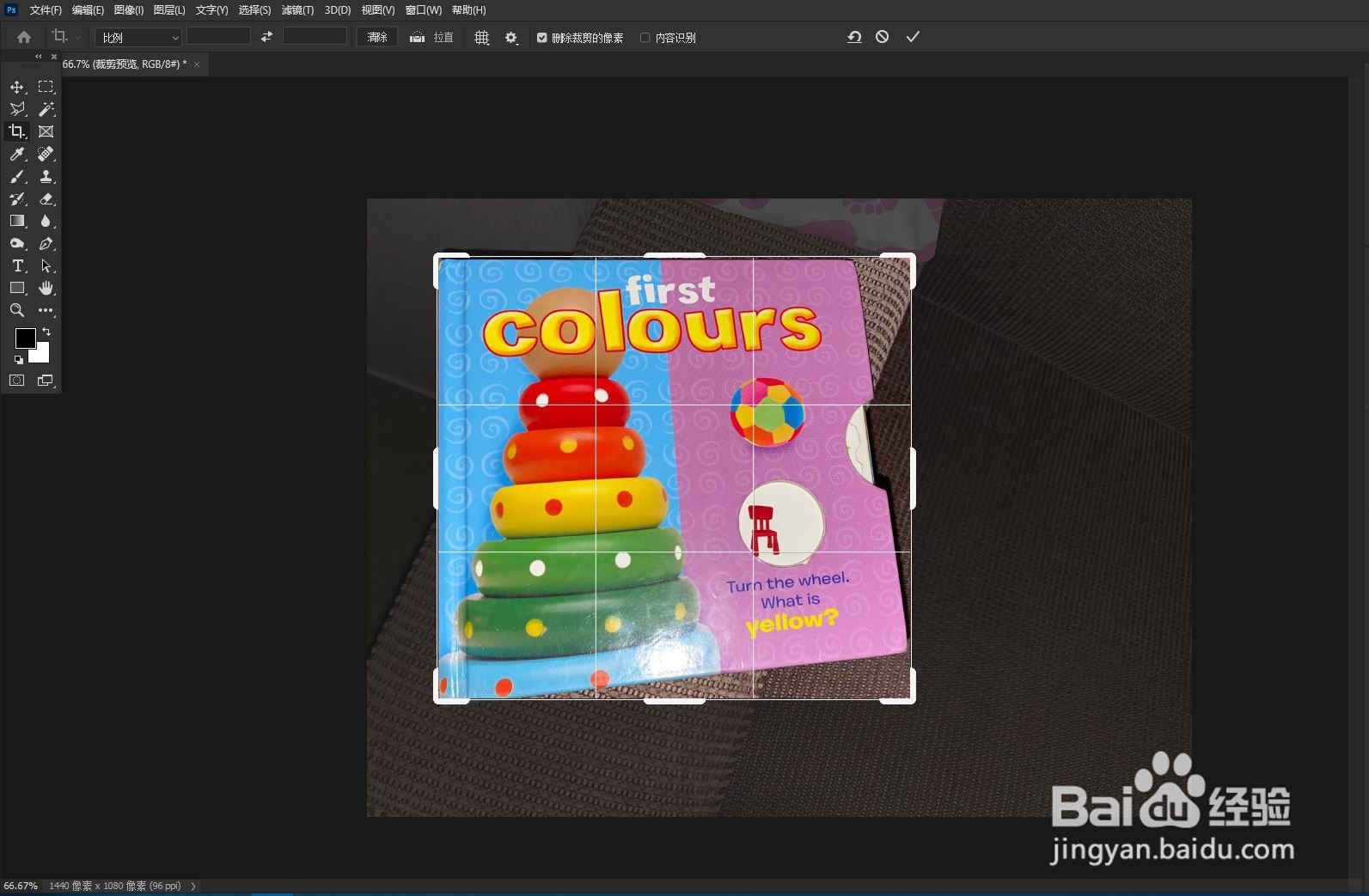

5、点击右侧白框内“锁”的图形,将图层栅格化。
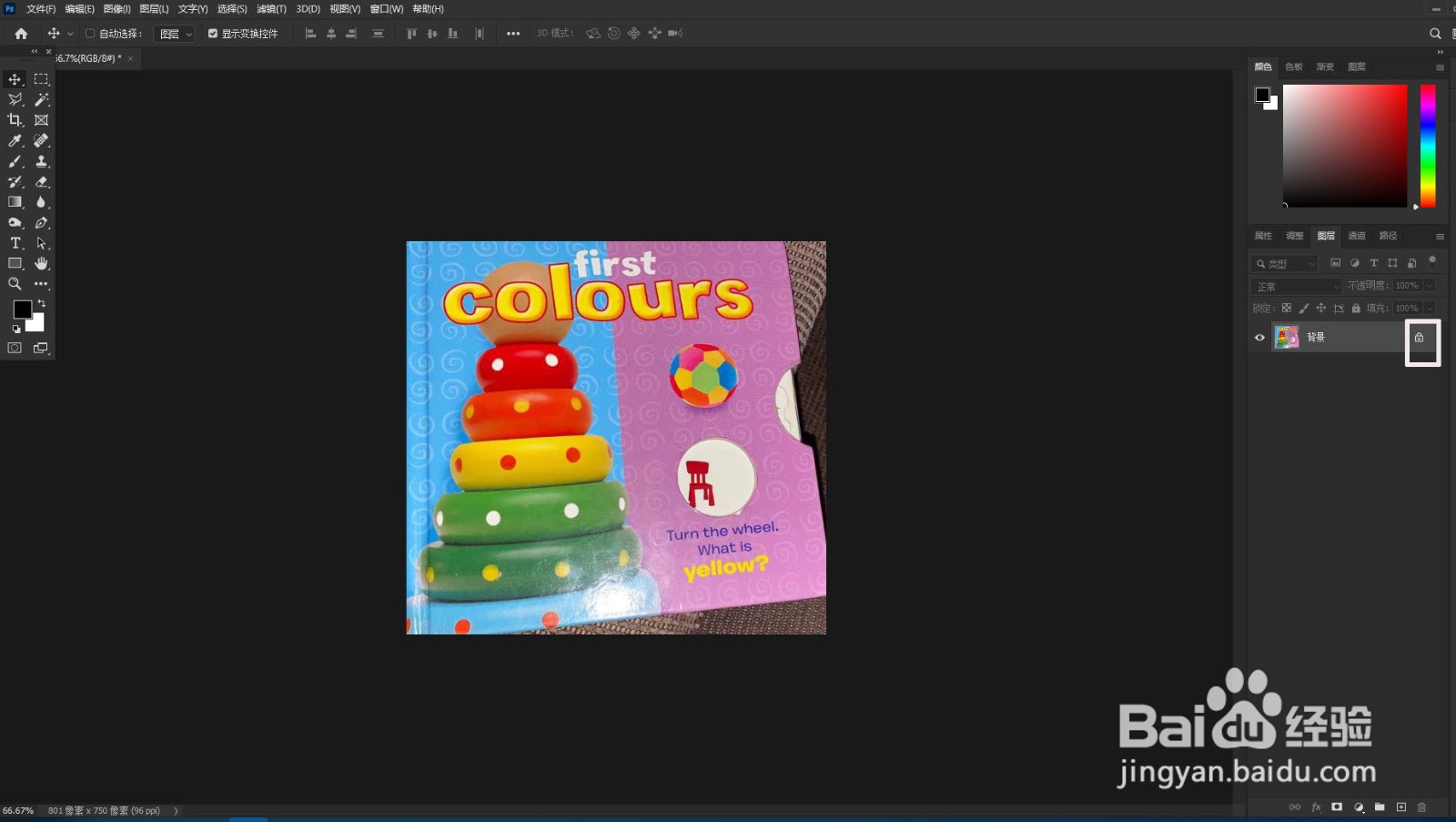
6、二、规范图片的形状。1、 点击编辑 - 变换 - 扭曲。
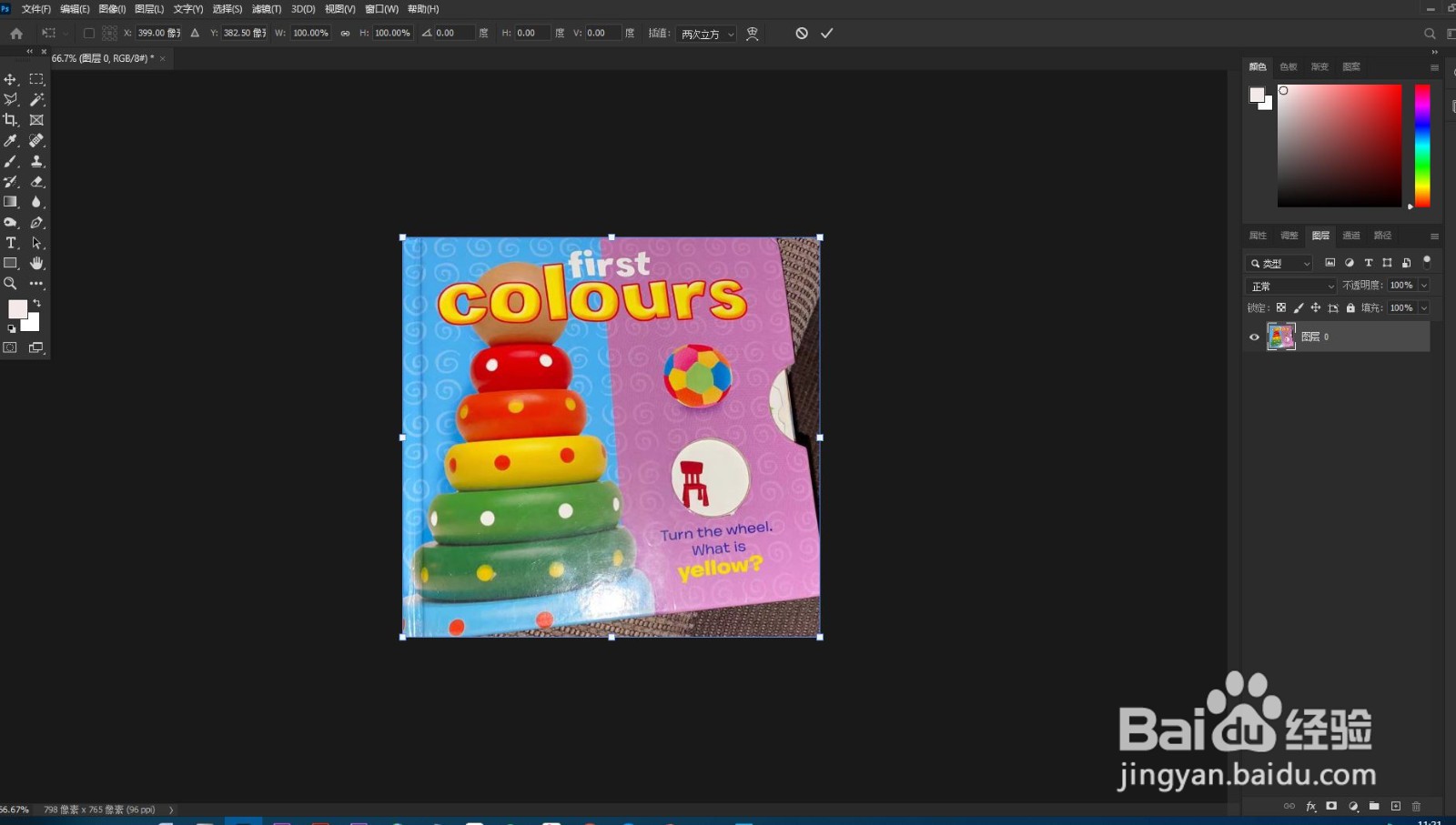
7、通过选调图片边框上的八个小白框,将图片调整到规范的形状。
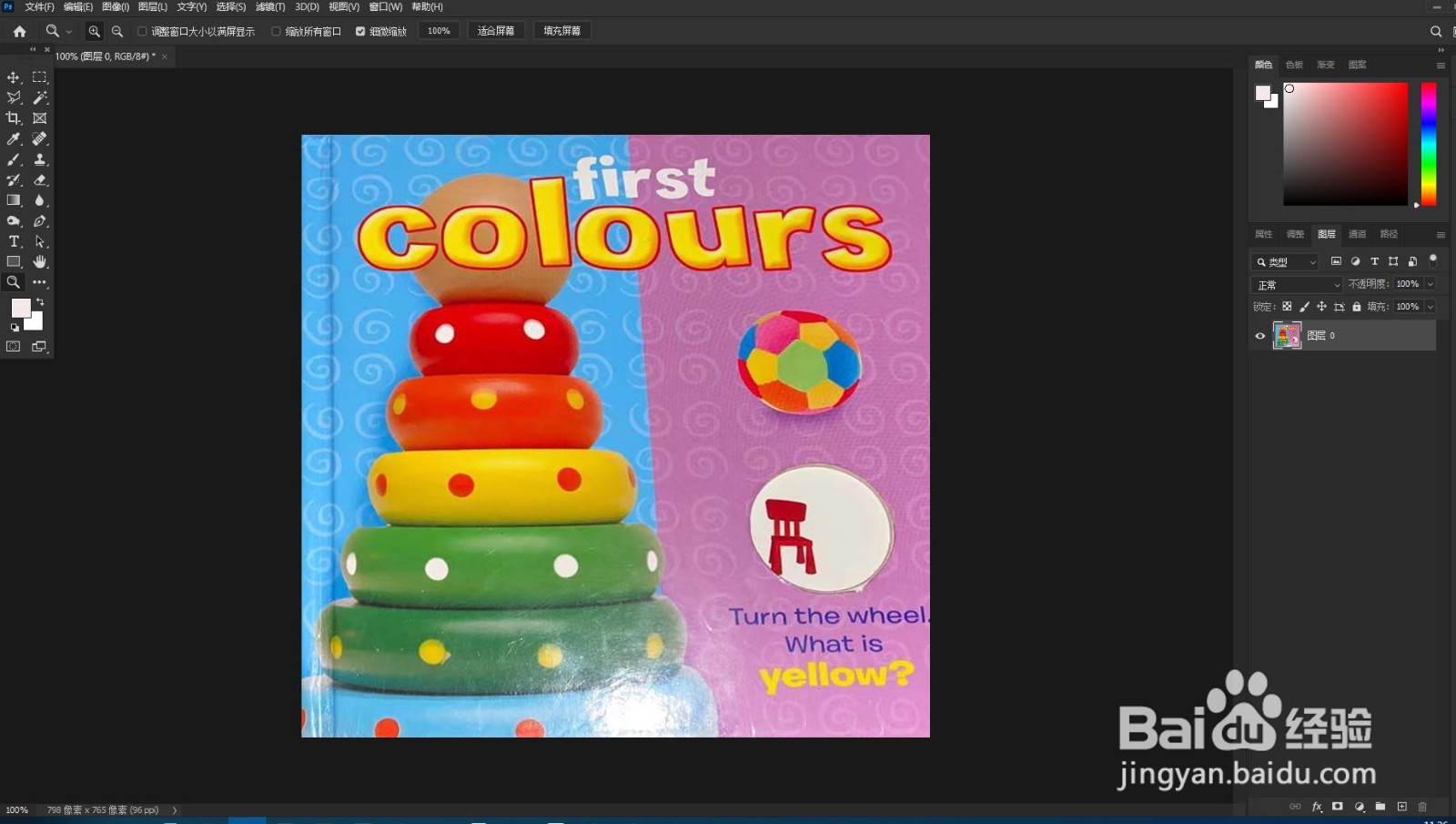
8、三、美化图片。点击软竭惮蚕斗件上方白框内的“图像” - 调整,选择适当的工具调整图像的一些指标,最终达到美好图片的目的。
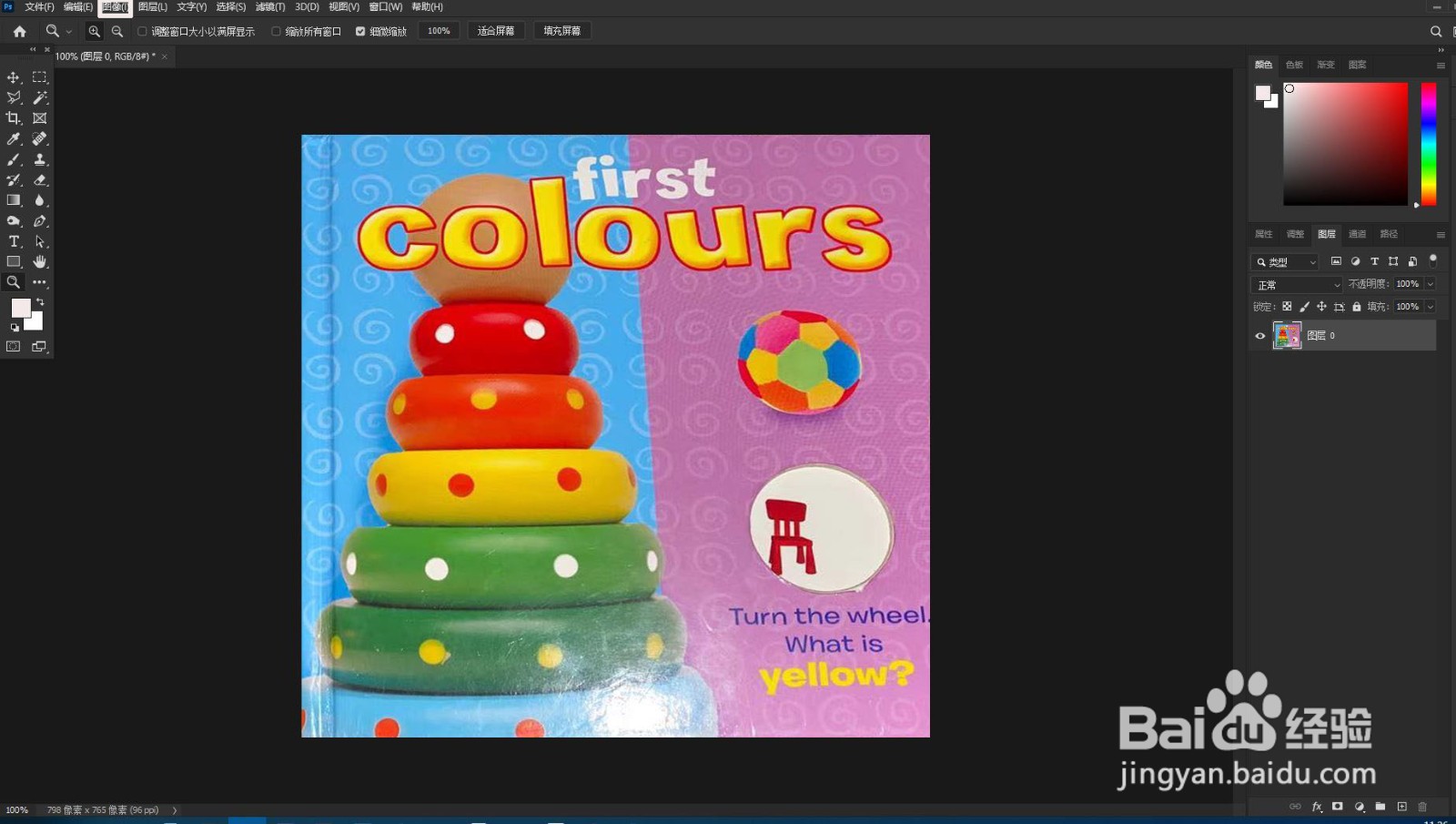
9、修整后的图片如下图所示。

